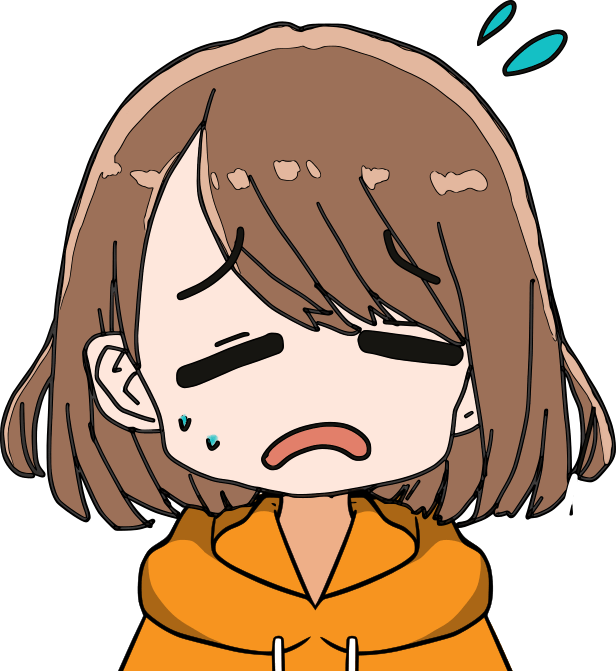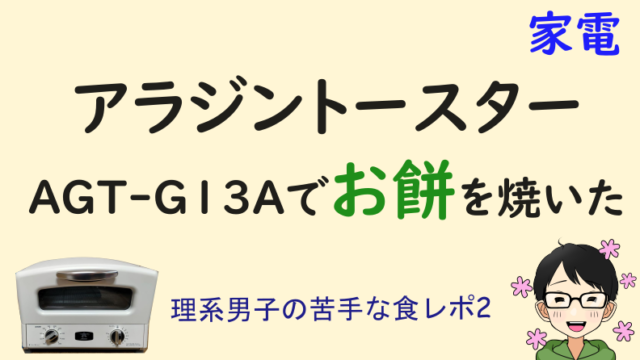本記事では、本や漫画を自炊(電子書籍化)するときのメリット・デメリット、やり方、おすすめの機材をご紹介しています。
我が家は引っ越しの準備中。
引越しするにあたり邪魔になる大量の本や漫画。
特に大判サイズはかさばるし、置き場所にも困ります。
捨てるには惜しいけど、新居に持っていくのも大変。
そこで裁断機とスキャナを使って電子書籍化に挑戦しました。
いわゆる自炊というやつ。
本記事では自炊するにあたって調べたことや、実際やってみた感想などを解説していきます。
自炊とは?
まずは自炊とは何か、そのメリット・デメリットについて、分かりやすく書いていきます。
自炊とは
自炊とは、手持ちの紙の本や漫画を電子書籍化すること。
紙の本を裁断機で1ページごとに分けた後、スキャナでスキャンしてデータ化(PDF)していきます。
スキャナの種類によっては裁断しないやり方もあります。
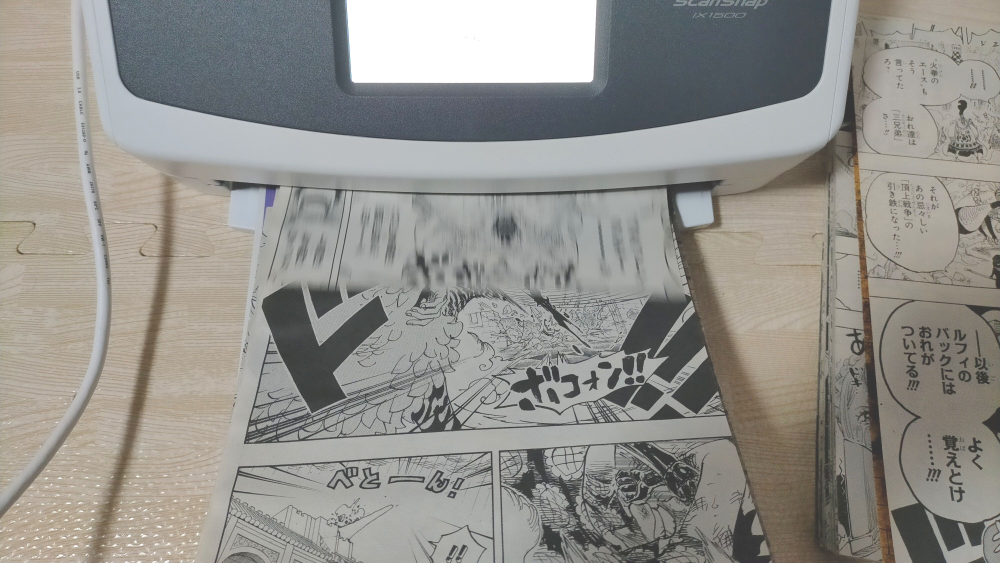
自炊するメリット
自炊することのメリットは大きく3つ。
- 収納場所が不要になる
- 手軽に読める
- キーワード検索ができる場合も
以下、その詳細を書いていきます。
収納場所が不要になる
自炊する一番のメリットが、書籍を収納する場所が不要になること。
今回引越しする私が自炊する一番の目的でもあります。
漫画などの書籍をパソコンで保存できるので、紙の本を運ぶ/保管する必要がなくなります。
手軽に読める
自炊は紙書類をPDF化すること。
PDF化した後はパソコンやタブレットで読めるので、持ち運びも楽になり、手軽に読めるようになります。
キーワード検索ができる場合も
通常の自炊よりもコストはかかりますが、PDF時にOCR処理できるスキャナを使えば、画像ではなく文字として認識してくれるようになります。

自炊するデメリット
次に、自炊することのデメリットについて。
気にならない方は全然気にならないと思いますが、デメリットになりそうな点は2つあります。
- 裁断が必要な場合がある
- 本の汚れなどもスキャンされる
以下、詳細です。
裁断が必要な場合がある
自炊をするときは、本や漫画をスキャナでスキャンすることになります。
- 漫画などで見開きページをスキャンしたい
- スキャンする本のページ数が多い
- 本が分厚すぎて開くと背側に影ができてしまう
これらの場合は1枚ずつスキャンするよりも、裁断機を使って裁断したほうが早くきれいに自炊できます。
しかし一度裁断してしまうと、当然、書籍は元に戻せません。
せっかく購入した本を捨てることになってしまいます。
一応、紙とPDF、どちらも保管する自炊の方法もあります(非裁断式)。
しかし非裁断式は、1ページずつ自分で開いてはスキャンするという工程が必要になるため、かなり面倒な作業になります。
非裁断式を行いたい場合は、少しでも自炊が楽になるスキャナを本記事後半で紹介しているのでご確認ください。
本の汚れなどもスキャンされる
本の汚れやシミなども一緒にスキャンされる、という点もデメリット。
購入してすぐに自炊するなら問題ないデメリットですが、購入してから結構な年数経った古本などの場合は、本自体に汚れや黄ばみなどがついています。
これをスキャンすることになるので、PDF上でも汚れがついた状態になってしまいます。
個人利用目的なら著作権の侵害にはならない
今回自炊するにあたって気になったのが、コピーすることになるけど著作権侵害とか面倒なことにならないか?という点。
なので著作権についても調べました。
著作権法の第30条に「私的使用目的のための複製」という項目があります。
第三十条 著作権の目的となつている著作物(以下この款において単に「著作物」という。)は、個人的に又は家庭内その他これに準ずる限られた範囲内において使用すること(以下「私的使用」という。)を目的とするときは、次に掲げる場合を除き、その使用する者が複製することができる。
(以下略)
つまり、自分や家族が読む範囲内で書籍を電子書籍化する「自炊」は、私的使用にあたるため著作権法違反にはならないことになります。
例えばプロテクトコードのかかっていないDVDのダビングなども私的使用の一例ですね。
ただし、スキャンしたデータを知人に渡したり、販売したりすると私的使用の範囲を超える可能性があるので、やめておいたほうが無難です。
なお、自炊を自分で行うのではなく、代行業者に依頼した場合には著作権侵害が争われたケースもありました。
例えば平成25年(ネ)第10089号では代行業者側が著作権侵害の判決になっています。
自炊のやり方は2通り
自炊をやる場合、「裁断式」と「非裁断式」の2通りのやり方があります。
- 裁断式
→本を裁断機でバラバラにしてからスキャンする方法 - 非裁断式
→本を裁断せずにスキャンする方法
「裁断式」と「非裁断式」それぞれのメリット、デメリットは以下の通り。
裁断式のメリット、デメリット
まずは「裁断式」のメリット・デメリットから。
裁断式は書籍を1枚ずつに裁断、分解するため、スキャナで一括に読み込みできます。
非裁断式のように手で1枚ずつページ送りをしないで済む分、超楽。
大量の本、漫画を処理したい場合に向いているやり方です。
- 大量のページをまとめてスキャンできる
- 1枚ずつ読み込めるので影などが発生しづらい
- 裁断するので本や漫画がバラバラになる
- 裁断機が別途必要
- スキャン時に紙詰まりが発生しやすい
非裁断式のメリット、デメリット
続いて、非裁断式のメリット・デメリットです。
非裁断式は本を分解せずに、本の形状のままスキャンする方式。
自炊もしたいけど、紙の本の状態のまま残したいという方向きのやり方です。
- 自炊後に書籍の状態を維持できる
- 断裁機がいらない
- 1ページずつスキャンするのが超面倒
- 本が分厚いと背部分が陰になりやすい
【体験談】裁断式で自炊してみた
ここまでは、私が自炊する前にいろいろ調べた結果をまとめてきました。
そんなこんなしてるうちにレンタルしていた機材も揃ったので、ようやく自炊してみます。
自炊の方式決定
自炊をするにあたり、まずは裁断式、非裁断式のどちらを選ぶか決めなければいけません。
私は引越し前に自炊を終わらす必要があるため、自炊にかける時間がない。
引っ越し先に本や漫画を持っていくのも大変。
なんなら荷物がいっぱいなので、本を紙のまま置くスペースもない。
そんな理由から裁断式で自炊をすることにしました。
自炊後の紙は古紙回収です。
南無。
使用した機材
裁断式を選んだので、スキャナと裁断機が必要です。
以下の機材を用意しました。
- スキャナ
ScanSnap iX1500 - 裁断機
PLUS PK-513
自炊のためだけに、わざわざ買うのはもったいない
そんなあなたは、機材をレンタルしてしまうという選択肢もあります。
ゲオあれこれレンタル![]() は、スキャナなどの家電を1週間程度レンタルできます。
は、スキャナなどの家電を1週間程度レンタルできます。
必要なスキャナや裁断機を借りて、短期集中で自炊してしまいましょう。
▼ゲオあれこれレンタル![]() では、今回使用した「ScanSnap iX1500」、「PLUS PK-513」もレンタル可能です。
では、今回使用した「ScanSnap iX1500」、「PLUS PK-513」もレンタル可能です。
合計1万5千円くらいでレンタルできました。
自炊の流れ
今回はワンピースの総集編を自炊します。
ワンピースの総集編は、ジャンプサイズなので当時のサイズ感を追体験できる、単行本とはまた違った良さがあります。
しかし、その分でかい。
保管場所をかなり取るのがネックでした。
自炊の流れは以下の通り。
- 裁断機で背部分を裁断
- PCにスキャナドライバをインストール
- ScanSnapでスキャン
手順はこれだけ。
詳細を見ていきます。
①裁断機で背部分を裁断
まずは漫画を裁断していきます。
今回使用した裁断機PLUS PK-513はカッター刃を垂直に落とす方式。
複数枚を一度に裁断しても、紙のずれが少ないのが特徴です。
しかも160枚を一度に裁断できる優れもの。
分厚い本や漫画を裁断するのに向いています。
漫画の単行本であれば100ページ程度。
裁断機の持ち手の上から垂直に体重をかけて切断すれば、テンポよく裁断できます。
本体が大きい分、仕事もきちんとこなす優れもの。
しかし今回の自炊対象のワンピース総集編は500ページとかある分厚い漫画。
一度に裁断はできない巻がありました。
そんなときは複数回(2、3回程度)に分けて裁断する必要がありました。
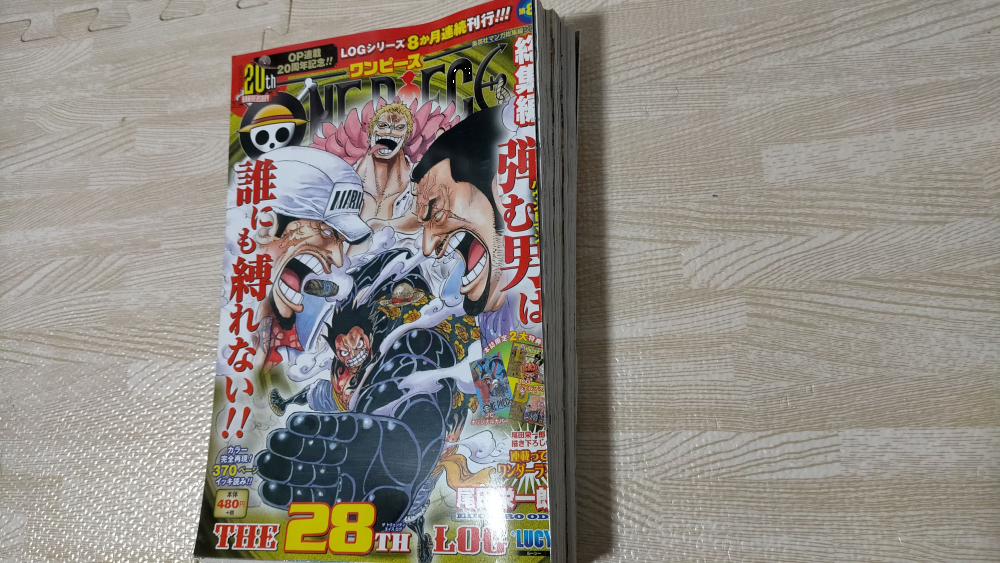
複数回に分けて切断する際は、切断後にページの順番が変わらないように気を付けましょう
②PCにScanSnap iX1500ドライバをインストール
次はScanSnap iX1500のドライバをPCにインストールします。
この作業は、事前準備で1度だけ行えばOKです。
初めてスキャナを使う場合に、忘れることも多いドライバインストール。
有線でPCとスキャナを繋いだだけでは、スキャナは動きません。
そんなことがあったので、作業の流れの項目に「ドライバインストール」も追加しました。
やり方は簡単。
「scansnap ix1500 ドライバ」でググればRICOHのHPが出てきます。
使用しているOSを選択し、ドライバをひとまずPCのデスクトップなどわかりやすい所にダウンロードすればOK。
ダブルクリックしてインストールしていきます。
③ScanSnapでスキャン
最後に裁断した本をスキャンしていきます。
スキャナに裁断した漫画を複数枚(40枚程度がいい感じ)セット。
最初のページが一番下になるように置きます。
PCの開始ボタンをクリックしたら、後は自動でスキャンスタート。
PDF化されていきます。
最初はスキャンされる表裏を確認するために1枚だけ行うとよい。
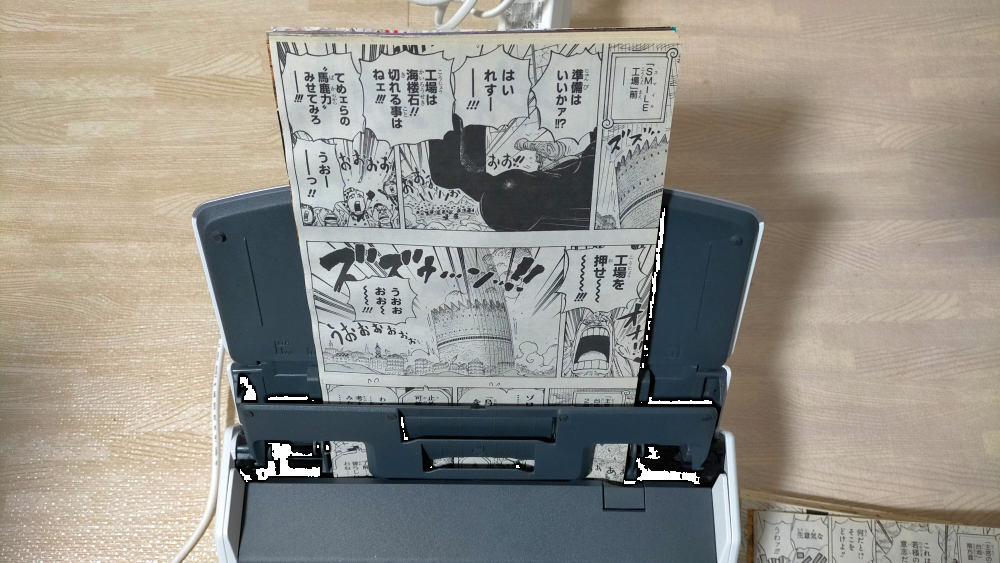
スキャンした1塊ごとに1つのPDFが生成されます。
つまり、枚数が多いとスキャンする回数も増えるため、保存されるPDFも複数になります。
仮に80枚ある漫画を40枚ずつスキャンすると、40枚1セットのPDFが2つできあがる感じ。
一冊の本なのにPDFが2つ以上に分かれてしまうんです。
私はCube PDFというフリーソフトを使い、複数のPDFを一つにまとめることにしました。
ただ、複数のPDFを1つにまとめると、その分PDF自体が重たくなります。
数百ページ分の漫画を1つのPDFにまとめてしまった場合、開くのに時間がかかってしまうんです。
すぐ読みたいのに、PDFがなかなか開かないのは、地味にストレス。
PDF1つにまとめるのは見栄えもよく保管もしやすいですが、使い勝手が悪くなってしまいます。
まとめるかどうかは何を優先するか次第だと感じました。
自炊におすすめのレンタル機材
最後に、上でご紹介したゲオあれこれレンタル![]() でもレンタルできる、自炊におすすめのスキャナと裁断機をまとめていきます。
でもレンタルできる、自炊におすすめのスキャナと裁断機をまとめていきます。
おすすめのスキャナ
まずはスキャナから。
ScanSnap iX1500
スキャナで一番のおすすめは、ScanSnapシリーズ。
iX1500は、私が今回の自炊で実際に利用したスキャナです。
漫画などのページ数が多い書籍を自炊する場合、思い切って裁断して読み込ませた方が早いし楽。
その前提でスキャナを選ぶなら絶対このiXシリーズ。
iX1500は複数枚を高速スキャンできるスキャナです。
- 1分あたり30枚(しかも両面いっぺんに!)の高速スキャンが可能
- Wi-Fi対応だからスキャナのそばまでPCを持っていく手間も無し
- 600dpiだから、漫画などの画像データを自炊する場合でも十分な解像度
…といったように、自炊のために作られたようなスキャナです。
なお、上でご紹介したiX1500の後継機として、iX1600![]() も出ています。
も出ています。
iX1500とiX1600の基本的な仕様違いはないですが、ix1600のほうが読み取り速度は速くなっています。
ix1500は30枚/1分だったのが、ix1600では40枚/1分でスキャン可能。
たかが10枚の差ですが、微差は大差。
例えば480ページの漫画を自炊する場合、ix1500だと16分かかりますが、ix1600だと12分で完了する計算になります。
枚数が多い書籍を自炊する場合はix1600のほうがおすすめです。
ix1600もゲオあれこれレンタル![]() でレンタルできるので、空き状況が合うならix1600を選びたいところ。
でレンタルできるので、空き状況が合うならix1600を選びたいところ。
ix1500でも十分満足だったけど
▼ix1500とix1600の違いの詳細は以下の記事にまとめています。

ちなみに、ix1500やix1600には確定申告で使うレシートや、意外と保管に困る名刺などを電子化する機能もあります。
スキャンしたデータもWifiで別部屋のPCに飛ばせるので、家に1台あると何かと便利。
価格は5万円ほどしますが、レンタルでも1週間あたり6千円程度かかります。
10回以上自炊やレシート保存などでスキャナを利用する可能性があるなら、レンタルではなく購入を検討してもよいスペックを持っています。
ScanSnap SV600
本を裁断したくないあなたは、非裁断式のスキャナを選ぶべき。
非裁断式のおすすめスキャナがSV600![]() です。
です。
上でご紹介した裁断式のスキャナiX1500も「ScanSnap」でした。
ScanSnapシリーズは自炊の強い味方です。
SV600は、書籍を裁断せずにPDF化できるスキャナ。
スキャナの前に見開きで置くと、ヘッドに搭載されているCCDセンサーでPDF化できます。
他社のスキャナを使った場合、ゆがんでスキャンされてしまう場合があります。
しかし、SV600はゆがみ補正機能があるのでキレイにPDF化可能。
さらに、ページめくり検出機能があるので、ページを開いてはPCのスキャンボタンを押す、またページを開いたらスキャンボタン…といった面倒な作業も不要。
さらにさらに、名刺や領収書など形が様々な書類をスキャンした場合、必要な領域だけ自動で切り出してくれる機能もあります。
非裁断式はページめくりを1枚ごとに行う必要があるので面倒ですが、本を傷つけずに自炊したいならおすすめのスキャナです。
おすすめの裁断機
続いて、自炊におすすめの裁断機をご紹介。
裁断機は、裁断式の自炊をするなら欠かせない機材です。
PLUS PK-513
一番のおすすめはPLUS PK-513![]() 。
。
今回の自炊に使用した裁断機です。
PK-513はカッター刃を垂直に落とす方式。
複数枚を一度に裁断しても、紙があまりずれません。
紙ずれがあると、ページごとに紙の大きさが異なってしまい、PDF化した後に読みづらくなります。
その点、PK-513は大型の裁断機なので安定性は抜群です。
160枚をいっぺんに裁断できるので、漫画などのページ数の多い書籍を自炊する場合は重宝します。
ただ、大型な分重たいのがネック。
裁断機の移動は大変です。
まとめ
本や漫画はかさばるので、自炊(PDF化)したい。
そんな時に使えるスキャナや裁断機をご紹介しました。
購入するとスキャナ、裁断機それぞれ5万円はかかるので、レンタルがおすすめ。
大手ゲオが運営しているゲオあれこれレンタル![]() は1週間単位でレンタルできるのでおススメです。
は1週間単位でレンタルできるのでおススメです。
「情報収集のために、とりあえず休日は住宅展示場に行こう」
その考え方、ちょっと待った!
事前準備なしで住宅展示場に行ってしまうと、
- 展示場ごとに同じ説明を何度もするハメになる
- 営業トークのうわべだけの情報しか手に入らない
- 好みのメーカーに巡り合えない
- 気づけば貴重な休日が終わってしまった
などなど、デメリットしかありません(実体験)。
そこで利用したいのが、注文住宅の一括資料請求!
タウンライフ注文住宅というサイトでは、住宅メーカーの資料請求を一括で行うことができます。
しかも数多くある建築メーカーの中から、あなたの条件に合ったメーカーのみを厳選してくれるんです。
無料で!
私はそんなサービスがあることを知らずに住宅展示場に行ってしまい。。
1日費やしてヘトヘトになっても、たった2社ほどしか回れませんでした。
しかも営業トークに振り回されるだけで、役立つ情報は全く得られず。
そんな残念な結果になるのがわかっていたなら、タウンライフ注文住宅を積極的に利用したかったです。
昔の自分にぜひ教えたいサービスです。